Le Forum
Vous n'êtes pas identifié.
#1 14 Feb 2014 23:34:56
- François Marthaler
- Modérateur

- Lieu: Prilly
- Date d'inscription: 07 Sep 2013
- Messages: 3048
- Site web
[Résolu] Comment intégrer une capture d'écran sur ce forum?
A ma connaissance, et pour l'instant, il n'est pas possible d'intégrer avec l'éditeur du forum swisslinux.org une capture d'écran (ou toute autre image) dans une discussion sur ce forum, comme on pourrait le faire dans un message sur une page Facebook ou autre...
Pour afficher une image, on a bien un bouton "[img]", mais il faut insérer une adresse URL entre "[img]" et "[/img]" à laquelle le serveur trouvera en tout temps l'image en question. Cela signifie que cette adresse ne peut pas être celle de l'image sur le disque dur de votre ordinateur!...
Il existe de nombreux sites sur lesquels déposer (gratuitement jusqu'à un certain volume) de telles images pour en récupérer l'adresse et l'insérer dans un message du forum. En voici une liste de 50: http://stocker-partager.fr/sites-stocke … igne-2012/. Pour ma part, je dispose d'un compte Google et peux utiliser Google+ photos. Même si je sais que c'était plutôt mal vu...
Astuces pour faire une copie d'écran:
- [Ctrl]+[Prt SC] copie tout ce qui est visible à l'écran (avec la définition propre à celui-ci).
- L'image est alors stockée dans le "Presse-papier" et on peut la recopier n'importe où (nouveau fichier LibreOffice Writer, courriel rédigé avec Thunderbird... mais pas ici) avec [Ctrl]+[V].
- Pour la sauvegarder dans un format standard (png, jpeg...), j'ai pris l'habitude d'ouvrir Gimp (pré-installé sur les ordinateurs why!) et d'insérer l'image dans sa dimension d'origine avec [Ctrl]+[V] (la taille du calque est automatiquement celle de l'image), avant de l'"Enregistrer sous" à l'endroit de mon choix en lui attribuant un nom avec la terminaison .png (ou .jpeg).
- Avant de l'enregistrer selon la procédure ci-dessus, Gimp permet aussi de la retravailler, par exemple, en sélectionnant une zone rectangulaire à l'aide de l'outil correspondant et en créant une nouvelle image à partir de la sélection.
- Il existe un raccourci pour l'enregistrement d'une capture partielle de votre écran. [Ctrl]+[Shift]+[Prt Sc] fait apparaître une croix que vous pouvez positionner à l'un des 4 angles du secteur à capturer avant de "tirer" (sans lâcher le bouton gauche de la souris) le cadrage jusqu'à l'endroit voulu. Au moment où vous lâchez le bouton gauche de la souris, la photo du secteur sélectionné se prend. Le reste de la procédure est inchangé.
- Il s'agira de feinter si vous voulez capturer l'image d'un menu déroulant, car, à ce moment-là, la fonction [Prt Sc] n'est pas active! Pour cela, ouvrez l'utilitaire "Capture d'écran" (via "Accueil du tableau de bord") et fixer un délai de quelques secondes avant que la photo ne soit prise, ce qui vous laisse le temps d'ouvrir votre menu déroulant et de sélectionner l'option pertinente. NB: Ce mode ne permet d'effectuer qu'une capture de l'écran complet, qu'il vous faudra éventuellement redimensionner avec Gimp.
Vous pouvez maintenant vous rendre sur le dépôt d'image de votre choix et y déposer votre fichier .png (.jpeg ou autre). Veillez à ce que cette image soit accessible publiquement et copiez-en l'adresse (clic droit, "copier l'adresse de l'image"). Il vous suffira alors d'un [Ctrl]+[V] pour recopier l'adresse de cette image entre les deux balises générées par le bouton [img], comme illustré dans l'exemple ci-dessous.
[img]"https://lh4.googleusercontent.com/-XtEkadeIFkI/Uv53yS_wE3I/AAAAAAAAAL0/hTDnEOUew0c/w346-h301/ajouter_des_photos.jpg"[/img] (NB: les guillemets de part et d'autre de l'URL sont là pour feinter le système et montrer le code permettant de faire apparaître l'image!), ce qui donne: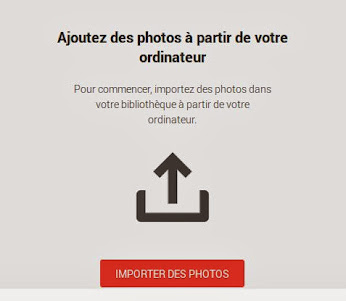
laptop why! NV41MZ, Intel Core i7-1165G7, RAM 16 Gb, Ubuntu 22.04 LTS
Hors ligne